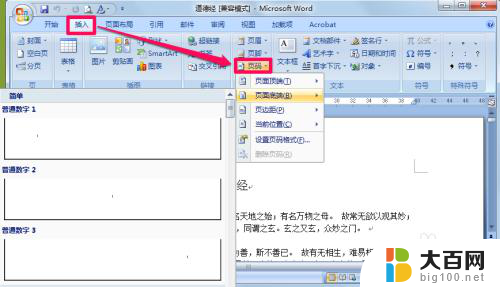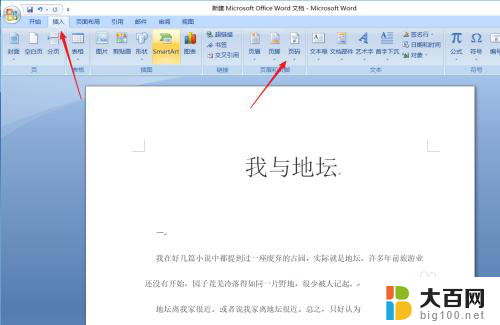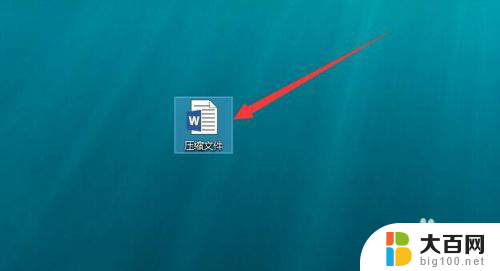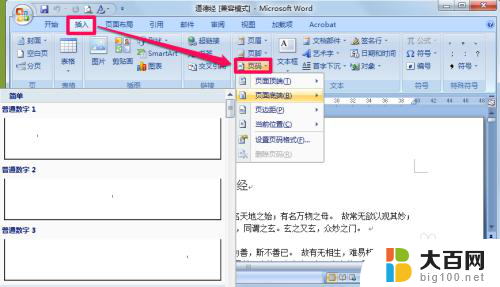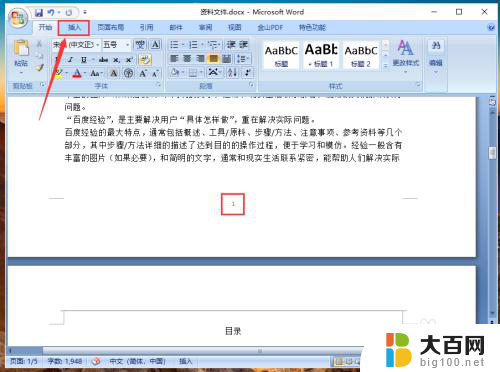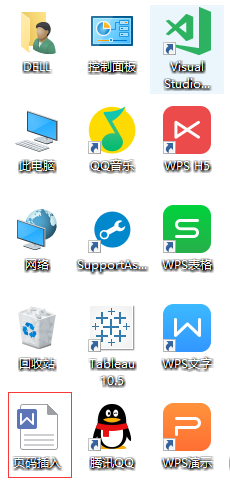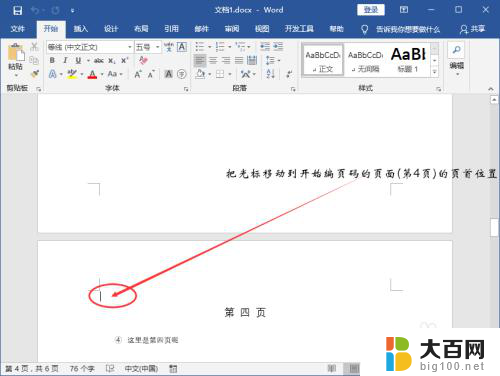word总页码怎么设置 Word文档页码总页数调整
更新时间:2024-04-01 17:06:56作者:jiang
在使用Word文档编辑时,设置页码总页数是非常重要的一项操作,通过调整总页数,可以更好地管理文档的结构和内容。在Word中,设置页码总页数的方法也非常简单。只需要在页面布局中找到页眉页脚选项,选择插入页码,然后再设置总页数即可。通过这样的操作,可以轻松地对文档进行整体控制,使其更加清晰和有序。
具体步骤:
1.鼠标右键双击页码

2.拖动鼠标选中总页码
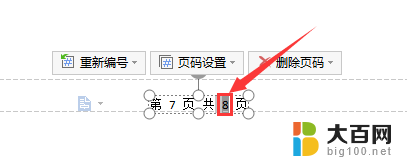
3.单击鼠标右键,选择“编辑域”
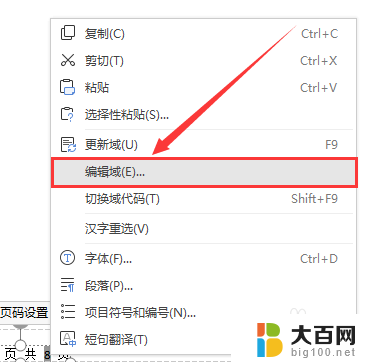
4.选择“本节总页数”

5.在域代码“SECTIONPAGES”后输入“=7”
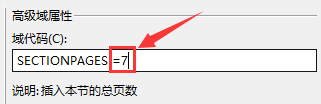
6.点击确定,即可完成

以上就是设置Word总页码的全部内容,如果用户有任何疑问,可以按照小编的方法进行操作,希望能够帮助到大家。